Redragon S101 ya no funciona, ¿cómo solucionarlo?
Miscelánea / / March 16, 2022
Redragon es una empresa de periféricos informáticos que se ocupa principalmente de ratones y teclados para PC. Redragon S101 es una combinación de mouse y teclado con cable para sus necesidades de juego. Viene con iluminación cromática y una tasa de respuesta súper rápida. Sin embargo, muchos usuarios han estado dando informes de que Redragon S101 ya no funciona. En este artículo, abordaremos las razones detrás de estos problemas y, en última instancia, discutiremos los métodos de solución de problemas para los mismos.
Para ejecutar Redragon S101 en su PC, debe asegurarse de que estén instalados los controladores correctos. En su mayoría, los controladores obsoletos son la causa principal de este problema. Aunque esa no es la única razón, ya que hay otras preferencias que debes tener en cuenta.

Contenido de la página
- Redragon S101 ya no funciona, ¿cómo solucionarlo?
- Comprobar daños de hardware
- Utilice el puerto USB diferente
- Habilitar teclas del teclado
- Actualizar los controladores
- Reiniciar controladores
- Compruebe los controladores compuestos USB
- Eliminar la actualización de la edición de aniversario de Windows 10
- Comprobar daños de hardware
- Conclusión
Redragon S101 ya no funciona, ¿cómo solucionarlo?
Redragon S101 viene con diferentes conjuntos combinados de mouse + teclado, pero aquí discutiremos el problema principalmente con su teclado que no funciona y no registra teclas.
Comprobar daños de hardware
Los teclados para juegos tienen una buena vida útil, pero si los usa agresivamente, pueden dañarse. Especialmente con sus cables de conexión si los tira o tira de ellos con mucha frecuencia. Así que revise rápidamente el cable de conexión y vea si hay algún daño allí. Si puede encontrar algún desgaste en el cable USB, debe obtener una ubicación.
Utilice el puerto USB diferente
Si los puertos USB de su computadora están dañados, sucios u oxidados, puede crear problemas para que los periféricos funcionen correctamente. Verifique su puerto USB y límpielo correctamente con papel de seda. También puede conectar su teclado a un puerto USB diferente y verificar si eso ayuda.
Habilitar teclas del teclado
el teclado viene con teclas de funciones especiales que pueden habilitar o deshabilitar las pulsaciones de teclas. Esto es especialmente útil cuando estás haciendo algo importante y de repente tu hijo pequeño o tus molestos hermanos se acercan.
Es posible que haya activado accidentalmente esta función y esa es la razón por la que no está registrando ninguna clave ahora. Puede habilitar o deshabilitar el teclado presionando la tecla Fn + la tecla F11.
Actualizar los controladores
Es muy posible que los controladores de su teclado Redragon S101 estén corruptos o desactualizados. Por lo tanto, debe actualizar los controladores a la última versión.
Abra el Administrador de dispositivos y vaya a los controladores de teclado.

Aquí vaya a los controladores de teclado y seleccione la opción de actualización. Asegúrese de estar conectado a Internet para que Windows pueda buscar los controladores más recientes e instalarlos automáticamente.
Reiniciar controladores
Si la actualización del controlador no ayuda, es posible que deba reiniciar el controlador. Esto eliminará todas las copias de los controladores de teclado instalados actualmente e instalará una copia nueva de los controladores para que se resuelvan los problemas relacionados con los controladores.
anuncios
Abra el Administrador de dispositivos y vaya a los controladores de teclado.

Aquí desinstale todos los controladores relacionados con el teclado.
anuncios
Ahora desconecte el teclado de la computadora. Reinicie su computadora, apague internet/wifi y conecte su teclado Redragon S101. Esto obligará a Windows a instalar controladores de teclado locales que solucionarán el problema.
Compruebe los controladores compuestos USB
Si los controladores de su teclado están bien, también debe asegurarse de que los controladores del puerto USB también funcionen. En muchos casos, el puerto que usa para su teclado instala un controlador adicional llamado Adaptador USB ND-tech que está causando el problema.
Abra el Administrador de dispositivos y vaya a Controladores de bus serie universal.
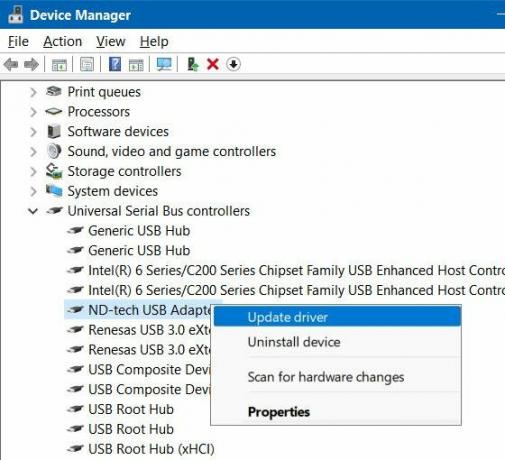
Aquí seleccione el adaptador USB ND-tech y haga clic en actualizar controlador.
En la siguiente pestaña, elija Examinar mi computadora para la opción de software del controlador.

Ahora te mostrará una lista de controladores disponibles, selecciona la opción “Dispositivo compuesto USB” y haz clic en el botón Siguiente.
Esto instalará los controladores de puerto USB predeterminados y, con suerte, se solucionará el problema de que Redragon S101 ya no funciona.
Eliminar la actualización de la edición de aniversario de Windows 10
Muchos usuarios han informado que el problema del teclado se produce después de actualizar su Windows 10 a la edición de aniversario. Microsoft ha lanzado muchos parches y actualizaciones después de eso, así que asegúrese de actualizar su Windows a la última versión.
Comprobar daños de hardware
Si ninguno de los métodos anteriores funciona para usted, entonces es muy posible que su teclado tenga daños en el hardware. Por lo general, sucede con daños por agua, en caso de que accidentalmente haya derramado su jugo o café sobre el teclado.
Si el teclado todavía está en el período de garantía, le recomendamos que solicite un reemplazo o reparación.
Conclusión
Estos son algunos métodos de trabajo para solucionar el problema de Redragon S101 que ya no funciona. En la mayoría de los casos, el problema está relacionado solo con el controlador, pero en algunos casos, también puede deberse a daños en el hardware. Asegúrese de cuidar adecuadamente el teclado y límpielo de vez en cuando con un paño o pañuelo seco para mantener una higiene adecuada.



![Cómo instalar AOSP Android 9.0 Pie en Vivo Y90 [GSI Phh-Treble]](/f/4ab9f02d5c81037131e8bf27fe3865d2.jpg?width=288&height=384)